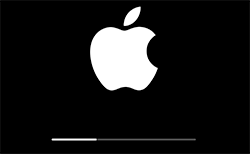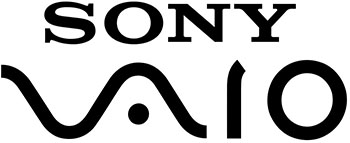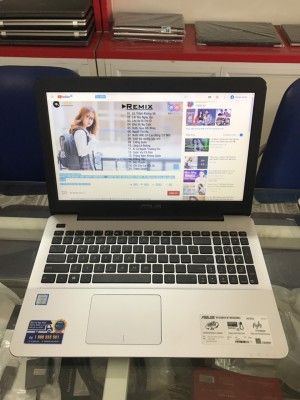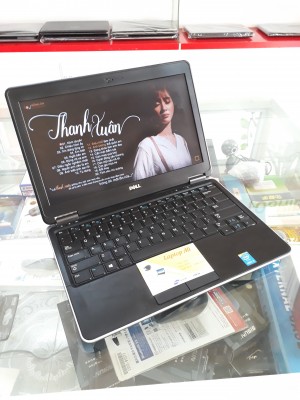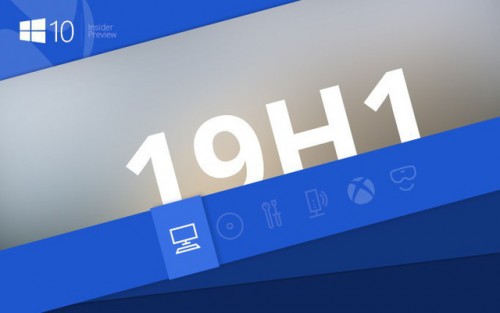ALI computer
Hỗ trợ trực tuyến
Hotline: 0984741999
Sản phẩm bán chạy
Cách sử dụng Microsoft Windows Refender
MICROSOFT WINDOWS DEFENDER TRONG WIN 8 VÀ WIN 10
Virus và các phần mềm gián điệp - Spyware, phần mềm mã độc - Malware, (sau đây gọi chung là virus) luôn là nỗi ám ảnh cho người dùng máy tính cá nhân, nhất là Windows, bởi hệ điều hành này luôn bị số lượng rất lớn virus tấn công rất thường xuyên.
Do đó, một phần mềm bảo mật luôn là lựa chọn không thể thiếu trên các máy tính chạy Windows, tuy nhiên, kể từ Windows 8 trở đi, chúng ta đã có thể tạm yên tâm rằng HĐH này đã được bảo vệ khỏi virus ngay từ bên trong.
Bước 1: Truy cập vào Control Panel bạn sẽ thấy biểu tượng của Windows Defender. click đúp vào chúng để khởi động.
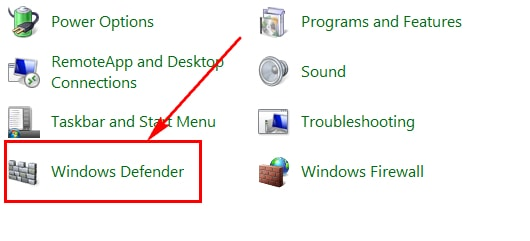
Bước 2: Bạn cần bật tính năng bảo vệ của Windows Defender lên bằng cách click vào Turn on
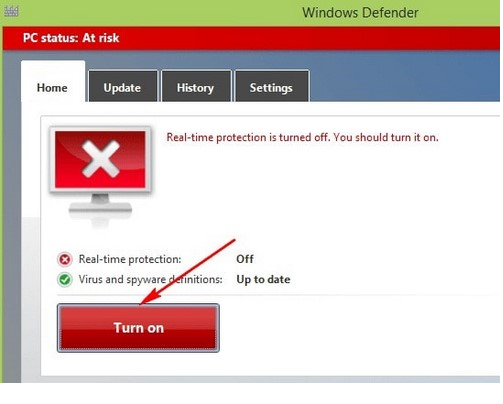
Bước 3: Khi đó máy tính của bạn đã được bảo vệ bằng Windows Defender, với giao diện chính gồm:
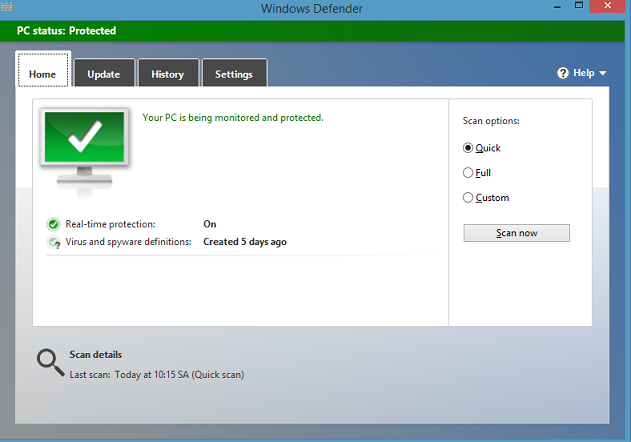
Home: Tại đây bạn có thể thực hiện các lựa chọn hình thực để quét virus cho máy tính như chức năng như
Quick: Thực hiện quét nhanh những file hệ thống
Full: Thực hiện quét đầy đủ, mất khá nhiều thời gian.
Custom: Quét có lựa chọn.
Sau khi lựa chọn xong bạn click Scan now để thực hiện.
Update: Dùng để kiểm tra việc cập nhật virus và phần mềm độc hại. click Update để cập nhật, và việc cập nhật virus này sẽ được tự động cho những lần có phiên bản mới.
Hi vọng bài viết sẽ hữu ích với bạn. Chúc các bạn thành công !!!
Thông tin liên hệ :
Trung tâm Laptop cũ Hải Phòng
ĐC: 382 Thiên Lôi , Lê Chân , Hải Phòng
ĐT: 0937211368 - 02253 742 728
Tin liên quan
- Nơi dạy nghề CNTT Hải Phòng (03-04-2015)
- Năm 2015 Marketing điện tử tiếp tục lên ngôi (03-04-2015)
- Bộ nhận diện thương hiệu công ty (03-04-2015)
- Hướng dẫn sử dụng Laptop Dell (03-04-2015)
- Dell D530 Laptop Ngon-Bổ-Rẻ nhất Việt Nam (09-05-2015)
- Chọn Laptop Thời trang hay Doanh nhân (10-05-2015)
- Một số lỗi Máy tính thường gặp (10-05-2015)
- Cấu hình Máy tính - Laptop (12-05-2015)
- Hướng dẫn sử dụng Pin (12-05-2015)
- Trải nghiệm Lenovo ThinkPad (12-05-2015)
Tin xem nhiều
- Giới thiệu LAPTOP ALI (24-03-2015)
- Hướng dẫn cách tắt/khóa Touchpad trên Laptop Dell (30-11-2017)
- Khuyến mại Hè 2015 (06-05-2015)
- Một số lỗi Máy tính thường gặp (10-05-2015)
- Bạn biết gì về CPU PC (16-07-2015)
- Hướng Dẫn Bật Và Tắt Webcam Laptop (18-11-2017)
- Laptop Cần Thơ (15-08-2015)
- Cách vào Boot Option và BIOS (24-12-2018)
- Phím chức năng (03-07-2015)
- Thương hiệu Apple (14-07-2015)
Tin mới
- Giới thiệu LAPTOP ALI (24-03-2015) New
- Nếu máy tính của bạn bỗng nhiên bị mất 7GB ổ cứng trên win 10 (25-01-2019) New
- Cách kiểm tra cấu hình máy tính (20-12-2018) New
- Cách vào Boot Option và BIOS (24-12-2018) New
- Tắt cập nhật Windows 10 bằng Group Policy Editor (12-09-2018) New
- Tắt Toàn Bộ Quảng Cáo Trên Windows 10 (29-08-2017) New
- Kiểm Tra Và Khắc Phục Lỗi Âm Thanh Máy Tính (06-09-2018) New
- Cách sử dụng Microsoft Windows Refender (02-06-2018) New
- Hướng dẫn sao lưu toàn bộ thư Gmail vào máy tính nhanh nhất (08-04-2018) New
- Cách xóa file rác trên máy tính, dọn rác máy tính hiệu quả nhất. (23-03-2018) New